本記事ではこういった悩みを解決します
・会社でMicrosoft Teamsが導入されたけど、有効活用できてない
本記事の内容
Microsoft Teamsの使い方や有効活用事例
この記事を書いているのは
面倒なことがキライでいつも楽にする方法や生産性を上げる方法を追求した結果、残業なし生活を達成。
情報収集も大好きで、読んだ本は3,000冊以上。
有料メルマガやサブスクも、常時5つ以上加入。
そんな私が収集した情報の中から、日頃使ってて本当に役立つ便利な情報だけを紹介します。
Microsoft Teamsの使い方や有効活用事例を紹介します
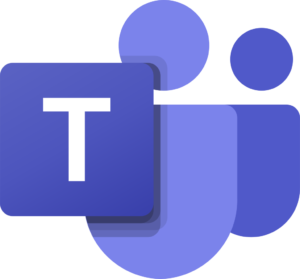
こんにちは!面倒くさがりで楽する方法ばかり探している「つた」です。
私の会社ではチャットツール(Teams)が導入されて1年経過しました。
実際にビジネスの現場で1年間利用してみて、どういう使い方をすれば
有効活用できるのかわかってきましたので、
これからTeamsを利用する人のためにシェアします。
〜Microsoft Teams有効活用事例〜
活用シーン1 カンタンに情報を把握
Teamsを利用して業務を遂行していれば、同じ場所や同じ時間に働いてなくてもお互いの進捗状況などを把握しやすくなります。
課題:メンバーの業務の進捗が把握しにくい(特にリモートワークメンバー)
⇒Teamsでは各プロジェクトごとにチャネルがあるので、部下や同僚の進捗状況が簡単に把握できる
課題:新しく自分が担当になった業務について過去の経緯がわからない
⇒Teamsではプロジェクトごとに過去のやりとりの経緯が残ってるので状況把握がカンタン、異動時の引き継ぎもラク
活用シーン2 スムーズなプロジェクト進行
メールと較べて意見を聞きやすい、反応しやすい、スピーディーに議論が進むといったメリットがあります。
課題:メールでの意見集約は時間がかかる。
意見が全返信できたり、個別に返ってきたり、最新じゃないメールに返信あったりと調整が大変
⇒Teamsではチャット感覚なのでスピーディーに意見集約ができる。スレッド形式なので議論の流れがすぐにわかる。
課題:メールだと気軽なやりとりが難しく、反応もあまりよくない
⇒Teamsではチャット感覚で気軽にやりとりができ、「いいね」ボタンなどで気軽に反応ができる
まとめ
今日は考え方の部分だけシェアしましたが、
より具体的な内容は以下の記事にまとめてますのでよければどうぞー
具体的なチーム作成例についてはこちらの記事
チャットとメールの使い分けについてはこちらの記事
チャットとチームの違いについてはこちらの記事
Twitterでも厳選した役立つ情報をつぶやいてます
↓
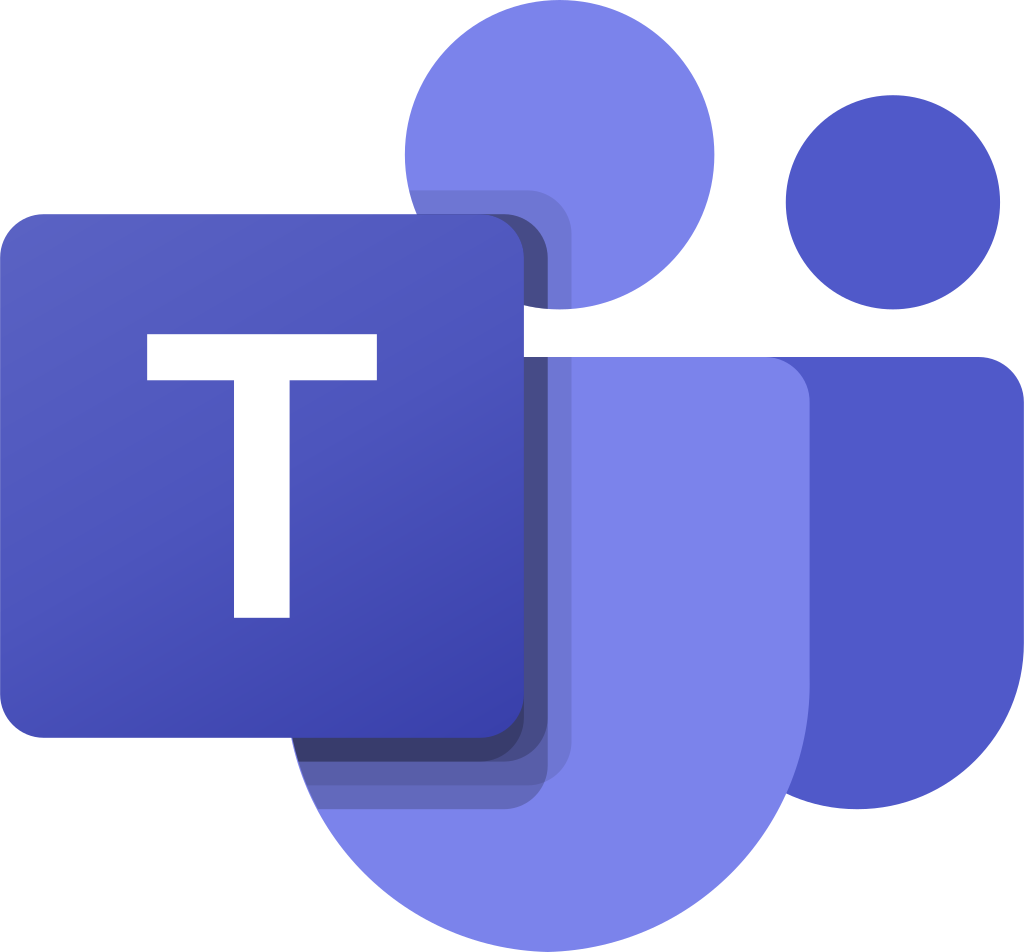

最近のコメント